烽火小网管写数据操作指南
烽火网管基本操作(精品文档)

烽火网管基本操作
1、查找对应的OLT
网管主页资源—查找对象
在查找对象中有三种查找形式:OLT管理IP,OLT名称,OLT类型
2、查找对应的光猫
网管主页资源—查询ONU
在查询ONU有三种形式可查询:逻辑标识(209工单),密码(209工单去掉20),物理地址(光猫的SN码)
查到此ONU后右键选择定位到ONU列表
3、查询告警
告警分为当前告警和历史告警
查看ONU的告警:找到对应的ONU,右键选中当前告警/历史告警
查看端口的告警:找到对应的槽位和pon口,右键选中当前告警/历史告警
4、查看ONU的光功率
方法一:选中ONU,右键选中业务配置—光模块参数信息
方法二:选中ONU,点击右下角查看详情
选择ONU状态回调信息—光模块参数信息
OLT脱管告警
在网管主页面,右上角处红色灯旁显示数字为脱管OLT的数量,点击此红灯,能查看当前脱管的OLT信息。
烽火4G MiFI LM53C-42 用户手册

感谢您选用LM53C-42。
在使用这款LTE MiFi产品之前,请仔细阅读安全注意事项,并将其告知您的子女,以便您安全正确地使用这款LTE MiFi产品。
l 请勿在驾驶时使用LTE MiFi。
l 在机舱内时请关闭您的LTE MiFi,因为它可能干扰飞机的控制信号。
l 请遵循医院与健康机构中规章制度。
在医疗器械附近请关闭您的LTE MiFi。
l 在禁止使用无线设备或LTE MiFi可能造成干扰或危险时,请勿开启您的LTE MiFi。
l 在高精度电子设备附近请关闭您的LTE MiFi,因为LTE MiFi可能影响这些设备的性能。
l 请勿试图拆卸您的LTE MiFi。
l 在高温或存在易燃气体的地方(如加油站),请勿使用您的LTE MiFi。
l 请确保您的LTE MiFi远离儿童。
l 此LTE MiFi产品不防水,所以请使它保持干燥,勿使其接触水或水蒸气。
请勿湿手接触LTE MiFi。
否则,可能引起产品短路、失灵或电击危险。
l 请勿在您的LTE MiFi附近放置磁性存储介质。
l 雷暴天气时,请勿在室外使用您的LTE MiFi。
目录1 产产品品简简介介2 登登录录MIFI的的Web服服务务器器3 状状态态3.1 广广域域网网状状态态3.2 局局域域网网状状态态3.3 设设备备信信息息4 设设置置4.1 快快速速设设置置4.2 连连接接4.3 配配置置文文件件管管理理4.4 网网络络管管理理4.5 路路由由设设置置5 短短信信5.1 收收件件箱箱5.2 写写短短信信5.3 已已发发送送箱箱5.4 草草稿稿箱箱5.5 短短信信设设置置6 防防火火墙墙6.1 IP过过滤滤6.2 MAC过过滤滤7 高高级级设设置置7.1 PIN码码管管理理7.2 WiFi7.3 WPS7.4 语语言言7.5 密密码码7.6 系系统统设设置置8 产产品品规规格格9 帮帮助助10 FAQ。
烽火OLT网管实用操作说明书
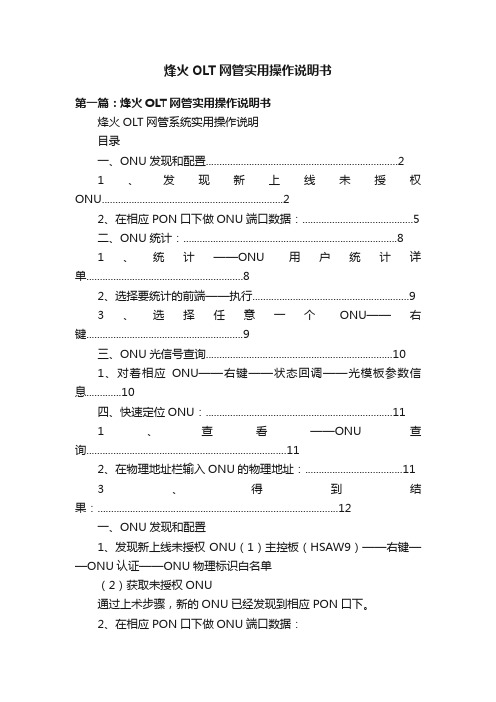
烽火OLT网管实用操作说明书第一篇:烽火OLT网管实用操作说明书烽火OLT网管系统实用操作说明目录一、ONU发现和配置 (2)1、发现新上线未授权ONU (2)2、在相应PON口下做ONU端口数据: (5)二、ONU统计: (8)1、统计——ONU用户统计详单 (8)2、选择要统计的前端——执行 (9)3、选择任意一个ONU——右键 (9)三、ONU光信号查询 (10)1、对着相应ONU——右键——状态回调——光模板参数信息 (10)四、快速定位ONU: (11)1、查看——ONU查询 (11)2、在物理地址栏输入ONU的物理地址: (11)3、得到结果: (12)一、ONU发现和配置1、发现新上线未授权ONU(1)主控板(HSAW9)——右键——ONU认证——ONU物理标识白名单(2)获取未授权ONU通过上术步骤,新的ONU已经发现到相应PON口下。
2、在相应PON口下做ONU端口数据:(1)对着要配置的ONU——右键——配置——端口业务配置(2)选中要配置的端口——增加(3)VLAN模式配置为“透传”——确定——在设备上修改——写数据库3、保存配置,以免OLT重启后数据丢失。
(1)对着主控板(HSWA9)——系统控制——保存配置到FLASH二、ONU统计:1、统计——ONU用户统计详单2、选择要统计的前端——执行3、选择任意一个ONU——右键三、ONU光信号查询1、对着相应ONU——右键——状态回调——光模板参数信息四、快速定位ONU:1、查看——ONU查询2、在物理地址栏输入ONU的物理地址:3、得到结果:第二篇:网管工作说明书工作概要:网管工作说明书负责计算机以及外设等软硬件的维修、保养和更新;负责公司内部网络的安全、维护和更新,负责维护电话系统和公司网站的维护。
工作职责:(一)事务性工作:1.维护和保障网络与应用平台的正常运行:·维护路由器、更换网线、交换机等网络设备;·保障电脑文件共享和打印服务器的稳定运行;·建立网络使用和管理制度并贯彻执行;·不定期对公司电脑进行检查是否正常工作;·电脑维护、确保网络通信传输畅通,了解企业网络布局、内外网联接情况,监控内部网络运转情况,制定各IT设施管理办法并监督执行;·网络系统维护,网络用户权限设置与功能分配等,根据管理需要进行用户管理与分配。
烽火小网管配置新站
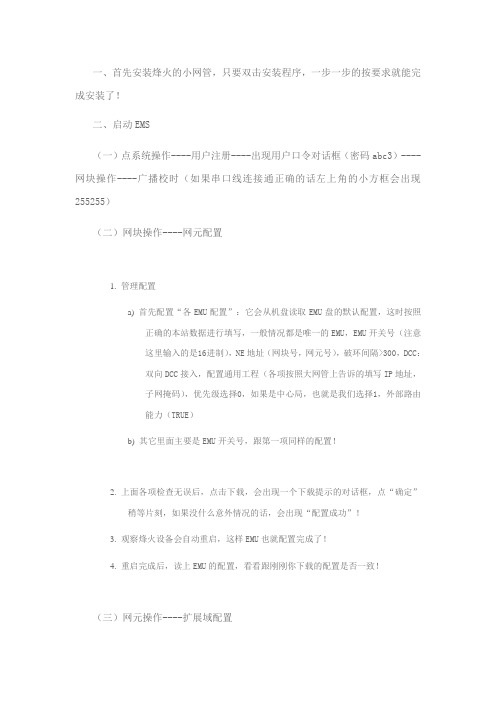
一、首先安装烽火的小网管,只要双击安装程序,一步一步的按要求就能完成安装了!二、启动EMS(一)点系统操作----用户注册----出现用户口令对话框(密码abc3)----网块操作----广播校时(如果串口线连接通正确的话左上角的小方框会出现255255)(二)网块操作----网元配置1. 管理配置a) 首先配置“各EMU配置”:它会从机盘读取EMU盘的默认配置,这时按照正确的本站数据进行填写,一般情况都是唯一的EMU,EMU开关号(注意这里输入的是16进制),NE地址(网块号,网元号),破环间隔>300,DCC:双向DCC接入,配置通用工程(各项按照大网管上告诉的填写IP地址,子网掩码),优先级选择0,如果是中心局,也就是我们选择1,外部路由能力(TRUE)b) 其它里面主要是EMU开关号,跟第一项同样的配置!2. 上面各项检查无误后,点击下载,会出现一个下载提示的对话框,点“确定”稍等片刻,如果没什么意外情况的话,会出现“配置成功”!3. 观察烽火设备会自动重启,这样EMU也就配置完成了!4. 重启完成后,读上EMU的配置,看看跟刚刚你下载的配置是否一致!(三)网元操作----扩展域配置接下来就是配置扩展域,我到目前只配过01D(0----8)、03B(开过两个站都没要求配)、01C(0----32)!这时设备还会重启一次,等设备起来之后检查扩展域是否与你下载的配置一样,配置完成!(四)检查小网管上的单盘配置是否与设备上的盘匹配,槽位、类型都要检查,从小网管上修改使其与设备相符。
(五)网元操作----设备配置下载…(六)然后网元操作----交叉设置,按设备的型号选择相应的设备类型保存配置!(七)完成!● 附加:现在的10G设备开通时要设置Dcc通道,从小网管和大网管上都可以做● 附加:小网管测试2M线,用串口线连接烽火设备的f-Debug,打开小网管登陆配置小网管的E1盘“单盘配置——支路开关——全开——确定—-告警代码屏蔽设置——只保留除LP_SIM,LP_TIM,LP_UNEQ,TU_LOP之外的告警”●注:中心局的设备配置时有几项参数与基站的配置是不一样的● EMU类型Ma(网管上最高级别的配置Ma,也就是管理者;其它的被管理者都要配置成M)● 网络字过滤(管理者)中心站● 是否破环破环(管理者)中心站● 优先级 1 (这里说一下1和0的区别,我也是听烽火的工程师说的,当你选择0时你所配的设备是作为被管理者,当选择1时你的设备是作为管理者,就这么简单)。
烽火网管数据配置详解 水映子

烽火网管配置步骤
1.首先进入到网管界面找到主控板,第9块板子或第10块!然后右击》业务配置管理,就会出现以下界面,按数字提示依次操作!
2.第4步到第7步是获取未授权设备,第8步是授权设备
3.授权之后,记住该设备所在的框/口/设备id,如下图红色标记:
4.例如该设备是4槽3口第50台设备,找到该设备右击》业务配置
5.接下来得到以下界面,点击增加
6.然后主要是以下配置,vlan模式选择tag,cvlan怕有些项目混乱不清,为了保险起见,从201开始到300随便填,优先级选择1,
7.开启qinq使能状态,业务名和vlan id是一一对应的,只要vlan id 一般在3000到4000之间就可以,如果不行,换一个再试!接着单击确定!
8.以下3个网口做相同的配置,然后再点击在设备上修改!至此该台设备已配完!让用户测试!。
烽火传输SDH网管操作手册

11 烽火网络故障判断、处理
32 根据网络拓扑上连线定位设备单盘
3 烽火设备单盘告警屏蔽
5
4 烽火设备单盘性能查询及比较
5 烽火设备板面图介绍
6 网元告警查看及网元定位
烽火传输SDH网管操作手册
五、烽火设备板面图介绍
FONSWEAVER 780B面板图
NMU代表网管盘;O9953代表速率为10G的光盘;O2500-4代表速率为2.5G的4光口光盘:O622-4代 表速率为622M的4光口光盘;OE155-8代表速率为155M的8光口光盘。GFI1代表为百兆业务盘
烽火传输SDH网管操作手册
11 烽火网络故障判断、处理
32 根据网络拓扑上连线定位设备单盘
3 烽火设备单盘告警屏蔽
5
4 烽火设备单盘性能查询及比较
5 烽火设备板面图介绍
6 网元告警查看及网元定位
烽火传输SDH网管操作手册
四、烽火设备单盘性能查询及比较
1、在网络拓扑上点击网元进入操作界面后,点击要查询的单盘再点击界面右侧的“当前性能” ,重点关注收光功 率。
3、在下拉单中找到“端口类别”为“STM”、端口号为“1”的那一行,点击“告警屏蔽状态”那一列的选项单。
烽火传输SDH网管操作手册
三、烽火设备单盘告警屏蔽
4、在下拉单选择“屏蔽”。
烽火传输SDH网管操作手册
三、烽火设备单盘告警屏蔽
5、选择完毕后点击页面左边的“写到设备”会弹出一个对话框,然后点击“确定”后,则告警屏蔽完成。
太子10G设备上1框0D槽的O9953光盘
烽火传输SDH网管操作手册
二、根据网络拓扑上连线定位设备单盘
780B版面图
设备槽位号
烽火设备基础资料(小网管使用说明)
SCU / / 2.5G
2.5G 2.5G 10G 10G 10G 10G 10G 2.5G
10G 10G
10G 10G 10G 10G 10G 2.5G 2.5G
出 区 纤
共计18个业务槽位,10G容量槽位为12个 共计18个业务槽位,10G容量槽位为12个,2.5G容量槽位为6个。 18个业务槽位 12 容量槽位为6 需要注意的是, 在现网中我们通常使用的W 两个业务槽位( 155需要注意的是 , 在现网中我们通常使用的 W9 、 E9 两个业务槽位 ( 插 O155-8 光盘组155 155M 两上业务槽位( 9953光盘组成10G 光盘组成10 光盘组155M环)。W3、E3两上业务槽位(插O9953光盘组成10G环)
FIBERHOME FIBERHOME FIBERHOME FIBERHOME FIBERHOME FIBERHOME FIBERHOME FIBERHOME FIBERHOME FIBERHOME FIBERHOME FIBERHOME FIBERHOME FIBERHOME FIBERHOME FIBERHOME
烽火通信科技股份有限公司
FIBERHOME FIBERHOME FIBERHOME FIBERHOME FIBERHOME FIBERHOME FIBERHOME FIBERHOME FIBERHOME FIBERHOME FIBERHOME FIBERHOME FIBERHOME FIBERHOME FIBERHOME FIBERHOME
FIBERHOME FIBERHOME FIBERHOME FIBERHOME FIBERHOME FIBERHOME FIBERHOME FIBERHOME FIBERHOME FIBERHOME FIBERHOME FIBERHOME FIBERHOME FIBERHOME FIBERHOME FIBERHOME
烽火FTTH(AN5006-04)型ONU SN号设置步骤与方法
烽火FTTH(AN5006-04)型ONU SN号设置步骤与方法
确保拿到手的ONU是以前没有用户过的新设备,否则需要网管将其原来的数据进行清空处理。
确定是新设备还是旧设备后,SN写入方法如下:
1、用网线一头与设备的“LAN1”到“LAN4”四个以太网口的其中一个口相连,另一头与电脑网卡相连。
2、设备电脑网卡IP地址,如下图
3、设好电脑IP之后检查我们电脑已设的IP是否能ping通ONU设备的IP地址。
烽火FTTH (AN5006-04)型ONU的默认IP是“192.168.1.108”正常情况下是能够ping通192.168.1.108的,否则需要检查电脑的网卡IP或者是网卡的设置有误也可以重新启动电脑。
Ping的方法如下:“开始”--“运行”--在打开文本框输入“ping192.168.1.108”具体操作如下图
4、打开“IE浏览器”在浏览器里输入“192.168.1.108”如图
5、进入烽火FTTH光猫的登陆界面,需输入用户密码进行认证。
(用户名、密码均为:admin)
6、单击“ADMIN”选项进入高级设置SN号修改界面
7、“Reset ONU”重启ONU后既可。
有的个别工程现场我们发现用“Reset ONU”重启ONU 后,语音业务不通、设备的“VOIP”灯不亮,现场可断电重启ONU即可解决。
如还是不通则需要网管上配合处理解决。
烽火_使用手册-GF622-06A
组合。 z 设备可提供:10Base-T 和 100Base-T 以太网支路接口,270Mb/s DVB 数字图象接口。 z 单子框可提供 252 个 2Mbit/s 支路接口。单 2M 支路盘最多有 32 个 2M bit/s 支路接口。 z 单子框支持 12 个方向的组网,可组成环、链、树、网格等多种拓扑结构的光传输网络。 z 具有 24×24 的高阶和低阶交叉功能。 z 设备可配置成为光终端复用设备(TM)和分插复用设备(ADM)。具有 2/4 纤复用段环保护,
以 SDH 网元内部总线方式实现两个 SDH 环之间的业务互通,使环件间业务互连互通的成本为零。
ADM
ADM
ADM
ADM
ADM
ADM
ADM
8×STM-1
图 1.4 网状应用示例
2
ADM
GF622-06A 设备技术说明
1.2.5 宽带网络应用
在 IP over SDH 创新技术理念下全面支持 IP 业务、图象业务的传输,采用了两种创新技术-EOS 和 VOS,即高速以太网 over SDH 技术和高速数字图象 over SDH 技术,为 IP 网、数字图象网、企业 虚拟网等的长距离传输和互联提供了新的解决方案。
第三章 设备工作原理.......................................................................................................................................8 3.1 整机描述..............................................................................................................................................8 3.1.1 机架布置...................................................................................................................................8 3.1.2 设备功能框图...........................................................................................................................8 3.1.3 架顶端子单元...........................................................................................................................9 3.1.4 系统子架单元...........................................................................................................................9 3.2 设备配置............................................................................................................................................11
锋火交换机WEB网管手册(V3.0)
- 1、下载文档前请自行甄别文档内容的完整性,平台不提供额外的编辑、内容补充、找答案等附加服务。
- 2、"仅部分预览"的文档,不可在线预览部分如存在完整性等问题,可反馈申请退款(可完整预览的文档不适用该条件!)。
- 3、如文档侵犯您的权益,请联系客服反馈,我们会尽快为您处理(人工客服工作时间:9:00-18:30)。
烽火设备所有开关ON=0;OFF=1 7 3 GF155-03F拨号方式。A14\A15固定为 ON. 从右向左拨号,4位为1个16进制数。 如图中开关为37,B9。(拨号完毕后需要 对设备重新上电) IBAS110A拨号方式,K4的第7\8位固 定为ON.从左向右拨号,4位为1个 16进制数。 如图中开关为1B,C3
K1不用
K2
K3
8 4 2 1码简介
8
0 0
4
0 0
2
0 0
1
0 1
十
进
制
十 六 进 制
0 1 2
0+0+0+0=0 0+0+0+1=1 0+0+2+0=2 0+0+2+1=3 0+4+0+0=4 0+4+0+1=5 0+4+2+0=6
0
0 0 0 0 0 1 1 1 1 1 1 1 1
0
0 1 1 1 1 0 0 0 0 1 1 1 1
烽火设备拨号开关ON=0;OFF=1
A14、A15 固定为 0
拨号方向
IBAS110A开关图片
烽火设备拨号开关ON=0;OFF=1
K4
7、8 位固定为 0
K5
K3不用
拨号方向
IBAS180开关图片
烽火设备拨号开关ON=0;OFF=1
K1不用
K2 1、2
位固定为 0
K3
拨号方向
拨号开关的设置
拨号方向 O管软件的操作
1、双击图标。
2、打开界面 出现【系统未校时】界面,点击确定 若未出现校时提示界面为设备与计算机 未连通,需查找原因。
小网管软件的操作
3、进入小网管配置界面。
点击【系统操作】中【用户注册】
4、出现注册界面 【用户口令:abc3】确定。
小网管软件的操作
更改为EMU 盘中拨号开 关数值
改为网管上 的IP地址
网管上IP地 址的前2位
小网管软件的操作
10、“管理配置”中“其他” 页面的当前EMU开关也需 要更改为当前端机的实际的 EMU开关。
EMU盘中拨 号开关数值
小网管软件的操作
11、点击界面下端的【下载】按钮。出现
下载提示,点击【确定】。
12、下载成功后出现提示界面
拨号开关的设置
小网管软件的操作
小网管与设备的连接
小网管与设备通过RS232 9针串口线相连 .所连设备 端口一致为f/DEBUG端口.串口线所用线号为2、3、 5。 注意:串口线不能带电插拔。插拔时一定将光端机 或电脑关机,否则很容易烧毁电脑串口。
RS-232串口线
小网管
光端机
f/DEBUG
GF155-03F开关图片
13、点击【确定】后,等待设备重新复位,大约需等待1分~2分钟, 观察面板上【ACT灯】重新闪烁后,配置完成,此时可退出配置界面并 关闭设备电源。
小网管软件的操作
----扩展域配置 (IBAS设备180专有)
小网管软件的操作
----扩展域配置 (IBAS设备180专有)
小网管软件的操作
----扩展域配置 (IBAS设备180专有)
1
1 0 0 1 1 0 0 1 1 0 0 1 1
0
1 0 1 0 1 0 1 0 1 0 1 0 1
3
4 5
6
7 8 9
0+4+2+1=7
8+0+0+0=8 8+0+0+1=9 8+0+2+0=10 8+0+2+1=11 8+4+0+0=12
A B
C D E F
8+4+0+1=13
8+4+2+0=14 8+4+2+1=15
5、点击【网块操作】中【广播校时】
6、出现校时提示界面 点击确定。
小网管软件的操作
7、单击【网块操作】中【管理配置】
小网管软件的操作
8、点击【管理配置】界面 下端【文件读取】出现如下界面:
小网管软件的操作
9、读入模板数据后根据实际需 要更改EMU开关和IP地址。
前:网块号 后:网元号 ,可以不改
9
B
拨号方向
OFF ON
8
1
7 6 5 4
B
3 2 1 8
C
7 6 5 4
3
3 2 1
K4
K5
K3不用
拨号方向
1
ON OFF
1 2 3 4 5
E
6 7 8 1
1
2 3 4 5
D
6 7 8
IBAS180 拨号方式,K2的第1\2位 固定为ON.从左向右拨号,4位为 1个16进制数。 图中开关为1E,1D
小网管软件的操作
----扩展域配置 (IBAS设备180专有)
修改为网管上IP地址 的前2位
新版本EMU关联端口 需增加到14。
小网管软件的操作
----扩展域配置 (IBAS设备180专有)
小网管软件的操作
----扩展域配置 (IBAS设备180专有)
